Engauge Digitizer是一款能够把曲线图转化为数据的图形数字化软件。图形数字化软件中的佼佼者Engauge Digitizer。该程序可以将用户导入的图形转换为数据,从而帮助用户进行管理。该程序支持对图形的多种处理操作,可以自动跟踪曲线,还可以取消网格。提供高级导入模式,用户可以使用浮动轴和多坐标系;提供轴检查器,此功能可以检测坐标系的变化,可以用短的红色框记录坐标系的变化,它可以指示何时发生轴点错误,尤其是数据输入错误和意外换位。轴点错误通常会使轴检查器倾斜;支持数字化,可以将非数字数据转换为数字。一种特殊的类型是将图形和地图图像转换为可以导出到电子表格和其他数学软件的数字;需要它的用户可以下载体验。
软件特色:
1.向导提供了一个交互式教程来解释基本步骤
2.该向导将创建一个清单指南,以交互方式指导用户完成从文件导入到文件导出的步骤
3.点之间的三次样条插值可提供更少点的更精确曲线
4.轴检查器将在定义或修改轴以显示输入错误时简要说明该轴
5.可以将图形坐标指定为日期和时间值,或以度,分钟和秒为单位
官方教程:
Engauge Digitizer从图形和地图图像开始。您可以沿图形和地图曲线创建(或数字化)点。数字化的曲线点可以数字形式输出到其他软件工具。
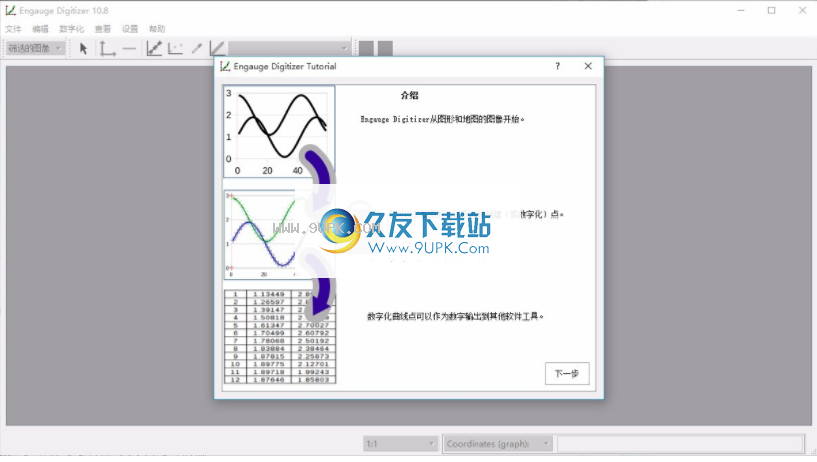
首先定义枢轴点以定义坐标。步骤1单击“轴点”按钮

步骤2-在轴或网格上单击具有已知坐标的线。出现枢轴点,并带有一个用于输入枢轴点s坐标的对话框窗口

步骤3两次输入枢轴点的两个坐标,然后单击“确定”。重复步骤2和3两次,直到创建了三个枢轴点
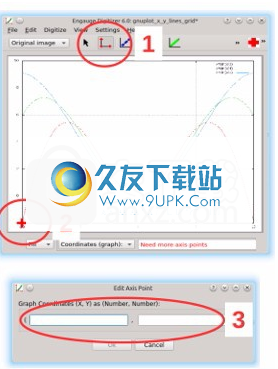
创建创建枢轴点后,选择曲线以接收曲线点步骤1单击曲线,点匹配,颜色选择器或线段填充按钮
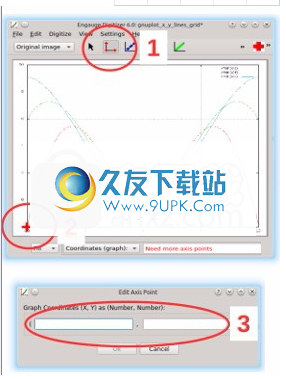
步骤2选择所需的曲线名称。如果尚未创建曲线名称,请使用菜单选项“设置” /“曲线名称”创建它。
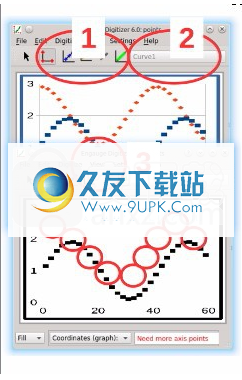
步骤3使用菜单选项“查看/背景/过滤器”,将背景从原始图像更改为为当前曲线生成的过滤图像。这种过滤可以实现本教程后面讨论的强大的自动算法。
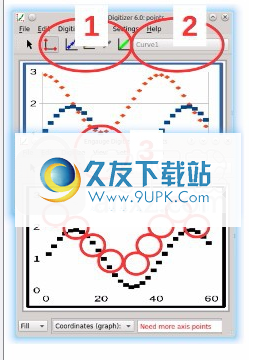
如果当前曲线在过滤后的图像中不再可见,请更改当前的滤色器设置。在图片中,橙色圆点消失了
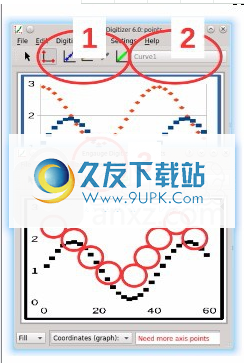
曲线类型,就线和点而言,下一步取决于曲线的绘制方式,如果曲线是用直线(有或没有点)绘制的,则单击下一步(直线)。

如果绘制的曲线没有直线,只有一条直线,则单击下一步(点)。

手动数字化折线图图像
以下步骤手动数字化带有曲线的线性笛卡尔图。这些步骤与手动数字化点图所涉及的步骤基本相同。
如图所示,使用File / Import从Samples目录中导入testcase.png案例。其他导入方法未显示:使用“ -import”命令行选项,复制和粘贴以及拖放
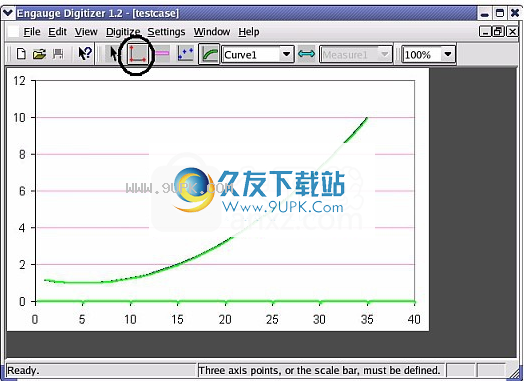
输入在输入枢轴点之前,单击“枢轴点”按钮。这些将定义坐标系
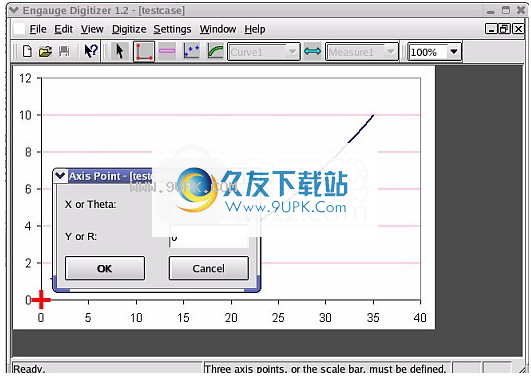
单击其中一个轴以添加第一个轴点并输入其图形坐标
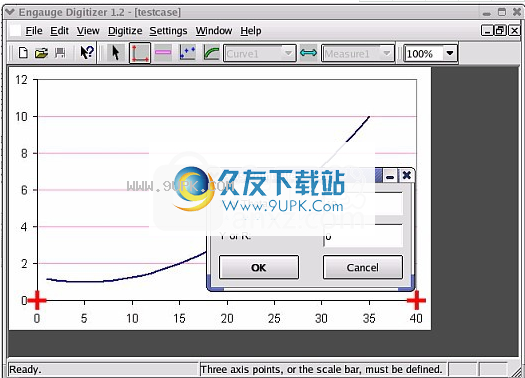
单击其中一个轴以添加第二个轴点并输入其图形坐标
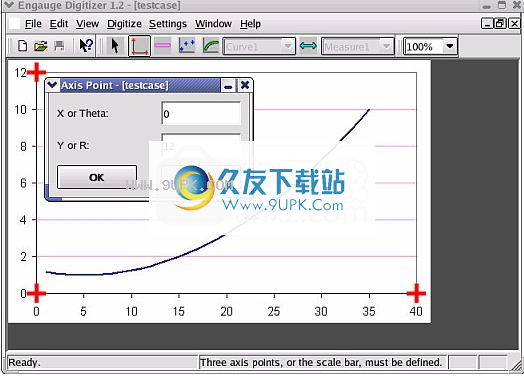
单击其中一个轴以添加第三个轴点并输入其图形坐标
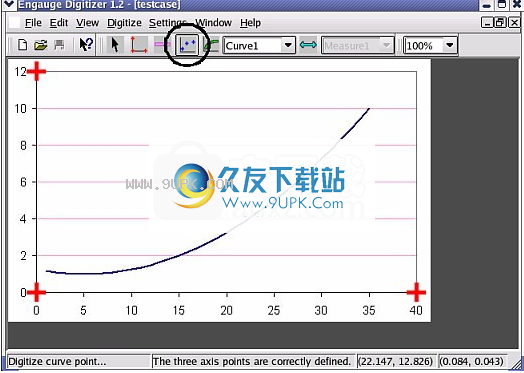
在输入曲线点之前,单击“曲线点”按钮。这些将包含数字化的图形数据

单击曲线以添加曲线点。重复直到图形被足够数量的曲线点覆盖。如果此步骤太慢且乏味,则可以使用“细分填充”功能一次自动将整个细分数字化
如图所示,使用“文件/导出为”菜单选项将曲线点导出到表格文本文件。未显示从“曲线几何体”窗口导出曲线点的其他方法:复制和粘贴以及拖放
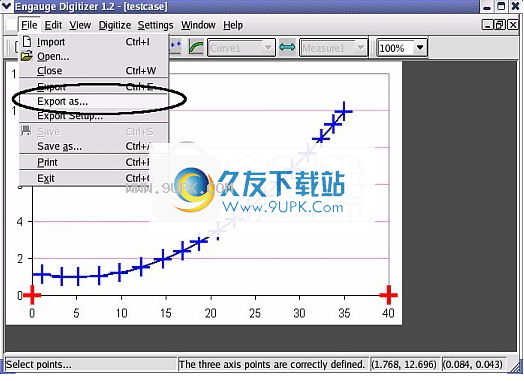
自动对包含点的图形进行数字化处理。用户选择一个代表性的采样点,然后从最接近的匹配点开始自动将相似的点数字化
解析度
的距离,以图形单位表示,对应于原始图像的像素间隔。此距离显示在状态栏中,因为它表明图形测量的准确性
采样点
用户在点匹配期间选择的点,最能代表要匹配的点
规模
的图形或地图上的实际距离与所表示的单位之间的关系。通常,实际距离以屏幕上的像素为单位,或者以打印输出上的厘米或英寸为单位。单位可以是距离,时间,百分比,计数,...
规模
定义地图比例尺的线段
分割
曲线图中的曲线,可以使用段填充模式自动将其数字化。段是两个端点之间的一组相邻点
段填充
通过沿曲线的每个线段创建曲线点来自动数字化图形的过程
选择方式
在数字化模式下,您可以通过单击单个点或单击并拖动以选择框中的所有点来选择现有点。按住Shift键并单击以将新点添加到所选点。控制键暂时隐藏不属于当前选定曲线的点。
会议
时间从启动软件到停止使用Engauge Digitizer的时间
Z轴点
点添加到工程图中以定义比例的点。必须为每个枢轴点定义两个坐标值。需要三个轴点来定义两个坐标方向上的比率
清单指南
列表数字化图表中要遵循的步骤列表,其中选中标记显示进度。可以在导入过程中通过运行清单向导来创建此文件。
列表向导向导
向导可以在导入期间使用此向导创建库存指南。
共线
共线点位于一条直线上。这三个枢轴点不能共线,因此无法计算图形坐标。
并置
并置的点彼此靠近或处于相同位置。多个枢轴点不能共享同一位置,因为无法计算图形坐标,因此应将它们分开足够远,以使计算出的图形坐标最准确。
坐标系
坐标系由一对x和y轴定义。使用高级坐标系步骤将具有多个坐标系的图形数字化。
座标
在图中,两个值用于指定位置。如果坐标为笛卡尔坐标,则两个值为X和Y.如果坐标为极坐标,则两个值为半径R和角度theta。 X,Y和R坐标可以是对数
喇叭
指向分段线性曲线中两个线段的交点
曲线
图形或地图中的实线。通过沿str创建数字化曲线点
视线
曲线点
点将点添加到图形上的曲线或原始图像中的点之上
离散化
将原始图像的每个像素转换为黑色前景或白色背景的过程。原始图像的颜色和灰度丢失。通过控制离散化,可以从原始图像中删除不需要的部分
充分
过程将包含图形或地图的图像文件转换为数字的过程。发明了“吸引”一词,以将其与其他类型的数字过程区分开
出口
将数字信息从Engauge Digitizer复制到其他软件或文件的过程
快速相关
较佳的模板匹配方法是识别模板(或样本)在图像中出现的位置。该方法之所以快速,是因为它使用了高效的快速傅立叶变换,因此被Engauge用于执行点匹配。
浮动轴
浮动轴是y值未知的x轴,或者是x值未知的y轴。带有浮动轴的图形根据浮动轴被数字化。
图形
图像通常具有由两个坐标方向组成的坐标系。三个枢轴点定义了两个坐标方向上的比例以及原点的位置。图形具有点或曲线。图像也可以具有多个坐标系。
网格显示
定义轴心点后,可以在工程图中添加网格线。显示网格线时,通常在创建枢轴点时没有错误
网格去除
从原始图形图像中删除网格的过程,因此自动数字化技术的性能更好
进口
将原始图形或地图图像加载到Engauge Digitizer中的过程
线形图
图形包含行
线段
的两个端点之间的直线部分
地图
没有坐标,并且在任何方向上都具有相同的比例尺图像。比例尺定义地图上的比例尺
测量
一组一个或多个连接的线段,用于测量图形或地图中的距离和/或面积
分段线性
的由多个线段组成的曲线。绝对值函数图是分段线性曲线的简单示例
木偶剧情
包含在原始图像中包含不同点的图形
软件功能:
1.显示网格线以精确调整定义坐标系的枢轴点
2.自动线和点提取可以快速数字化数据
3.图像处理,用于分离重要细节和背景信息
4.撤消/重做所有操作意味着从错误中恢复并尝试使用选项很轻松
5. Windows和OSX操作系统的安装程序以及Linux的存储库软件包使安装变得容易
安装步骤:
1.用户可以单击本网站提供的下载路径下载相应的程序安装包
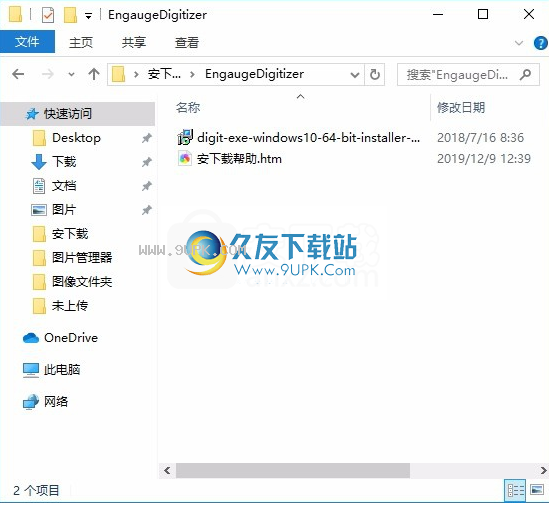
2,只需使用解压功能打开压缩包,双击主程序进行安装,并弹出程序安装界面
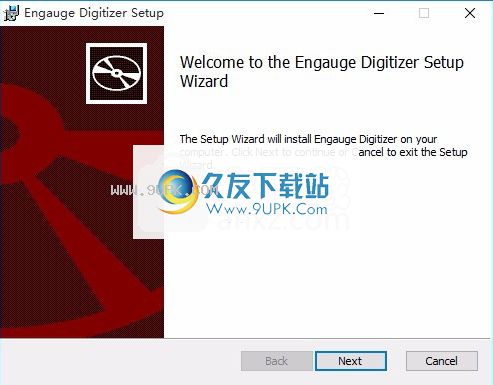
3,您可以单击浏览按钮根据需要更改应用程序的安装路径
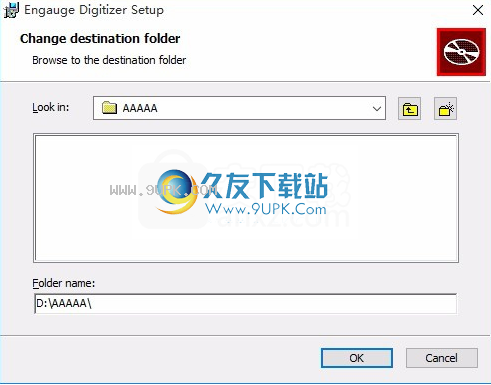
4.现在准备安装主程序,单击安装按钮开始安装。
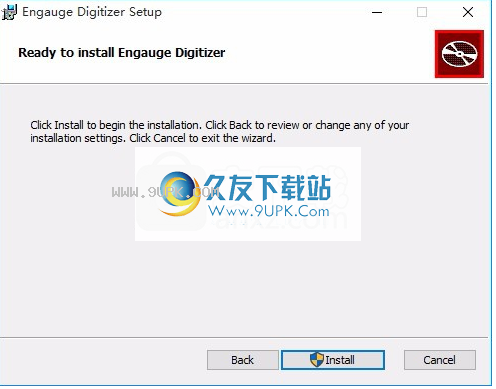
5.弹出应用程序安装进度栏加载界面,等待加载完成
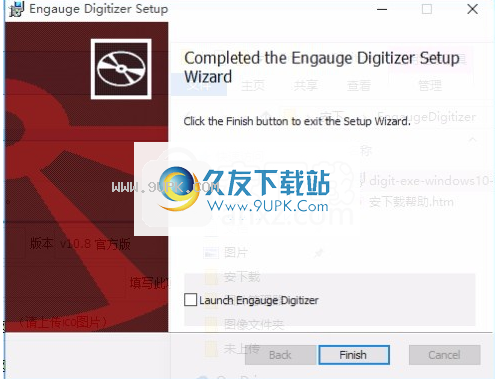
6.根据提示单击“安装”,弹出程序安装完成界面,单击“完成”按钮。
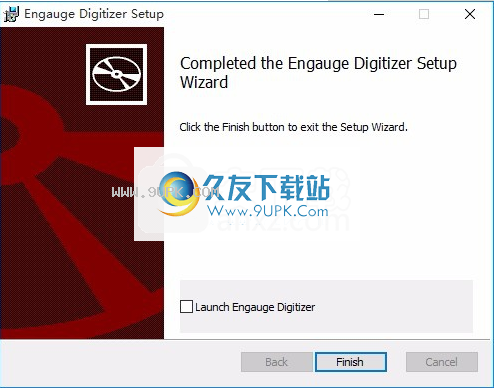




















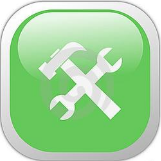
![VOW Desktop 1.0.1免安装版[CAD图纸管理工具]](http://pic.9upk.com/soft/UploadPic/2014-11/2014112611463468295.gif)

![一键照片整理[照片快速整理工具] V3.0.15.0918 绿色版](http://pic.9upk.com/soft/UploadPic/2015-9/201593013481796990.gif)
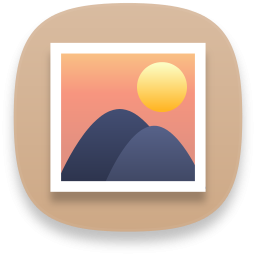

![ZoomIt 4.5中文免安装版[超级好用的演示工具]](http://pic.9upk.com/soft/UploadPic/2013-6/201362113171091162.gif)
